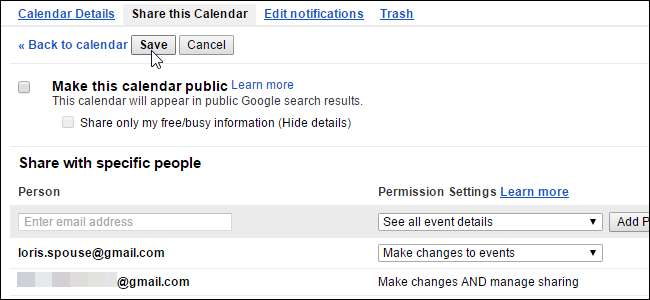
Mindannyian elfoglalt életet élünk, és a megbeszélések és események nyomon követése kulcsfontosságú a józan eszed megőrzéséhez. Sokan használják a Google Naptárat menetrendjük kezeléséhez, ami azt jelenti, hogy nagyon hasznos megosztani néhány naptárát másokkal, például munkatársaival vagy családtagjaival.
Lehet, hogy te vagy az alkalmazottak munkaváltásainak ütemezése, ezért megosztasz egy naptárt az összes alkalmazottal. Vagy mondjuk azt, hogy meg szeretne osztani egy naptárt családtagjaival, így könnyebben láthatja, mit csinál mindenki. A Google Naptár lehetővé teszi több naptár létrehozását, így különböző naptárakat oszthat meg különböző embercsoportokkal, különböző célokra.
Vagy létrehozhat új naptárt kifejezetten egy adott embercsoporttal való megosztáshoz, vagy megoszthat egy jelenleg létező naptárt. Kezdjük egy új naptár létrehozásával a megosztásra, majd megmutatjuk, hogyan lehet megosztani egy meglévő naptárt.
Új naptár létrehozásához nyissa meg a Google Naptár oldal böngészőben, és jelentkezzen be abba a Google-fiókba, amelyről meg szeretne osztani egy naptárt. A bal oldali ablaktáblában kattintson a Saját naptárak melletti lefelé mutató nyílra, és válassza a legördülő menü „Új naptár létrehozása” elemét. (Alternatív megoldásként kattintson a meglévő naptár melletti nyílra, válassza a „Naptárbeállítások” lehetőséget, majd lépjen a „Naptár megosztása” fülre.)
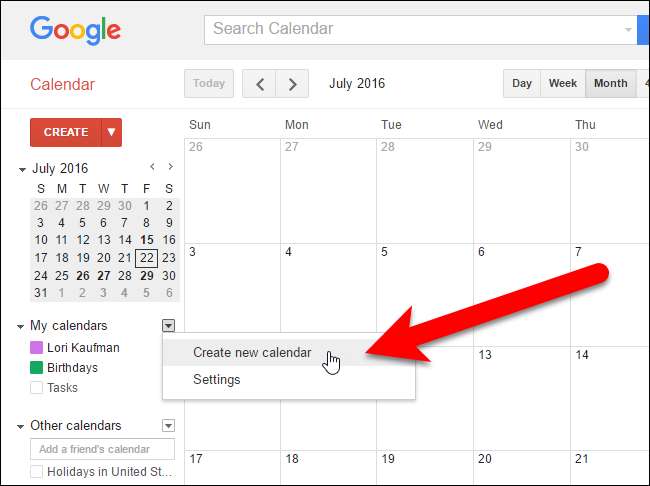
Megjelenik az Új naptár létrehozása képernyő. Írja be a naptár nevét a „Naptár neve” mezőbe, és ha szükséges, írja be a naptár leírását a „Leírás” mezőbe. A Hely mezőben opcionálisan megadhat egy általános helyet. Beírtunk egy leírást a naptárunkhoz, és a Hely mezőt üresen hagytuk.
A naptár időzónáját automatikusan az aktuális időzónára kell állítani. Ha nem, vagy más időzónát szeretne használni, akkor a Naptár időzóna szakaszával módosíthatja azt.
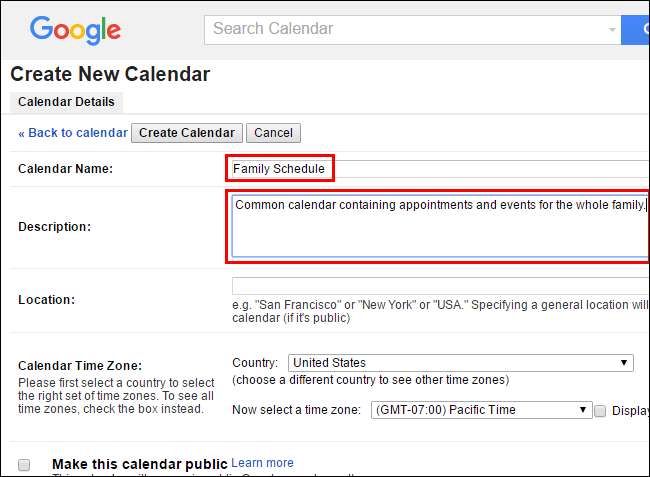
Ha a naptárt a nyilvánosság számára elérhetővé kívánja tenni, jelölje be a „Nyilvánossá teszi ezt a naptárt” négyzetet. Ha úgy dönt, hogy naptárát nyilvánosságra hozza, a „Csak szabad / elfoglalt információim megosztása (Részletek elrejtése)” négyzet bejelölésével elrejtheti a részleteket is. Ez csak akkor jelenik meg, ha szabad és elfoglalt, és nem árul el semmilyen más információt ezekről az időkről. A példánkban megosztott naptár családi naptár, ezért nem hozzuk nyilvánosságra.
MEGJEGYZÉS: Ha naptárát nyilvánosságra hozza, akkor az a Google keresési eredményei között szerepel, ezért vigyázzon arra, amit a nyilvános naptárba ír be.
A Megosztás másokkal résznél írja be azon személyek e-mail címét, akikkel meg szeretné osztani a naptárát a „Személy” mezőben. Ezután válasszon egy lehetőséget az „Engedélybeállítások” legördülő listából annak jelzésére, hogy az illető mit kezdhet ezzel a naptárral. Engedélyezheti számukra, hogy csak szabadon vagy elfoglaltan lássák az események részleteit („Csak szabad / elfoglalt megtekintése”), láthatják az események összes részletét („Az esemény összes részletének megtekintése”), vagy engedélyezheti számukra, hogy láthassák és módosítsák őket az eseményekhez („Változtatás az eseményeken”). Azt is megengedheti a személynek, hogy változtatásokat hajtson végre, és felvehessen személyeket a megosztási listára, illetve törölje őket
Ha azt szeretné, hogy a személy változtatásokat hajthasson végre, és felvehessen személyeket a megosztási listára, illetve törölje őket, válassza a „Módosítások végrehajtása ÉS a megosztás kezelése” lehetőséget. Legyen óvatos ezzel a lehetőséggel. Ugyanazokat a teljes jogosultságokat adja meg ennek a személynek, mint amire ezzel a naptárral rendelkezik.
Kattintson a „Személy hozzáadása” elemre a naptár megosztásához az illetővel.
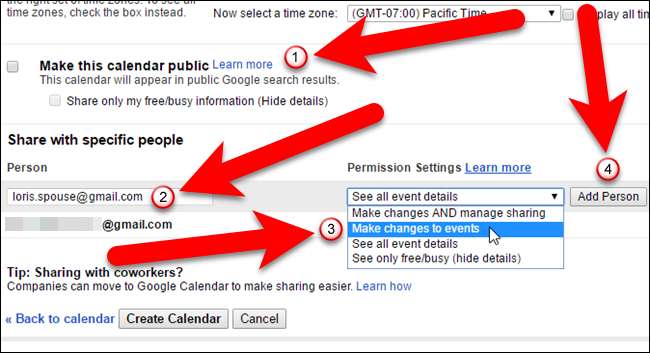
Ha le akarja állítani a naptár megosztását valakivel, kattintson a kuka ikonra az adott személy Megosztása adott emberekkel szakasz Eltávolítása oszlopában. A naptár eltávolításra kerül a fiókjukból.
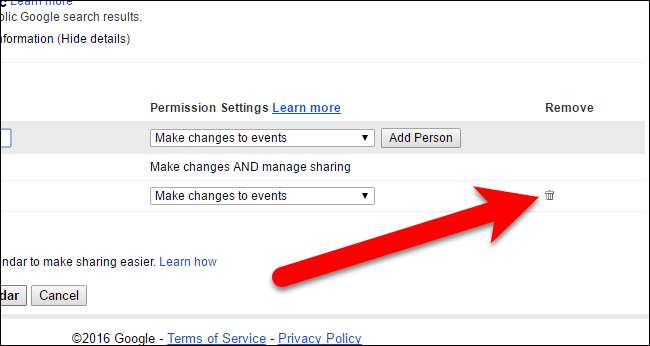
A megosztani kívánt új naptár létrehozásának befejezéséhez kattintson a „Naptár létrehozása” gombra. (Ha egy meglévő naptárt szerkeszt, kattintson ugyanazon a helyen a „Mentés” gombra.)
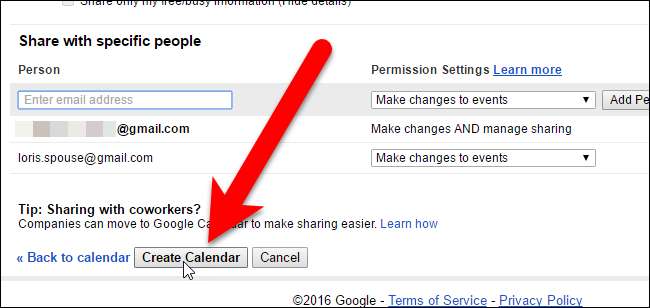
Ha az a személy, akivel megosztja a naptárt, még nem állította be vagy használta a Google-fiókjához társított Naptárt, megjelenik egy párbeszédpanel, amely lehetővé teszi, hogy meghívót küldjön neki.

Ellenkező esetben, ha az illető már használja a Naptárt a Google-fiókjában, a megosztott naptár automatikusan hozzáadódik a fiókjához. Ez a személy e-mailt is kap arról, hogy megosztott vele egy naptárt, és az e-mailben a „Naptár megtekintése” linkre kattintva gyorsan hozzáférhet a naptárhoz.

Az alapértelmezett Google Naptár és minden más létrehozott naptár a bal oldali ablaktáblán a Saját naptárak alatt található.
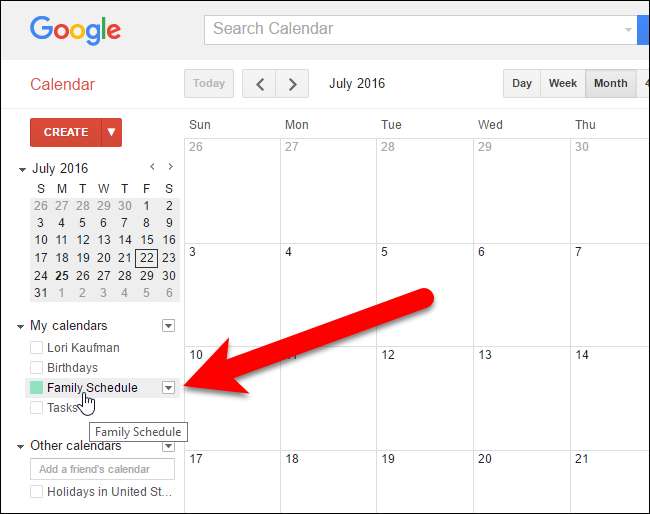
A veled megosztott más naptárak, valamint az Ön által hozzáadott más naptárak a bal oldali ablaktábla Egyéb naptárak alatt találhatók.
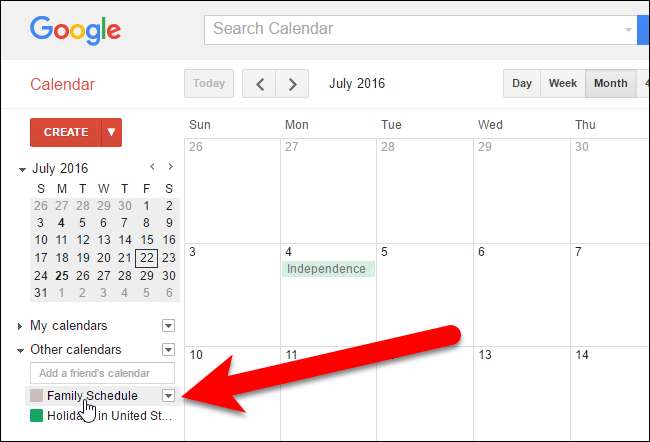
ÖSSZEFÜGGŐ: A Gmail, a Névjegyek és a Google Naptár hozzáadása iPhone vagy iPad eszközhöz
A megosztott naptárak mobileszközén is elérhetők. tudsz adja hozzá Google Naptárát iPhone vagy iPad készülékéhez . Ha Android-eszközzel rendelkezik, győződjön meg arról, hogy a megosztott naptárat tartalmazó Google-fiók az hozzáadva az eszközhöz hogy automatikusan hozzáférjen az adott eszközön található naptáraihoz, megosztott és nem egyaránt.







